Windows 10でWindows Updateによる「更新」はどう変わったのか?:Windows 10 The Latest
Windows 10では機能の追加や更新のスキームが変わり、短い期間でマイナーアップデートを繰り返すようになる。その一方で企業ユーザーのために、極力機能を追加/変更しないエディションもサポートする。
2015年7月末にWindows 10が正式にリリースされ、すでにアップグレードした人もいるだろう。無償アップグレードではWindows 10のHomeかProエディションにのみアップグレードできる。たが、Windows 10にはそれ以外にもいくつかエディションがある。今回は、Windows 10のエディション構成と今後開始されるWindows 10の更新スキームについて解説しておく。
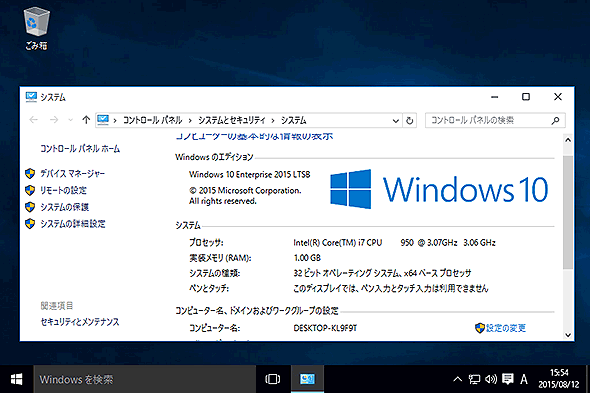
Windows 10 Enterprise 2015 LTSBの画面例
通常のWindows 10 Enterpriseエディションと似ているが、今後は「新機能を追加しないことが保証されている」という、少し変わったエディションである。Windows 10の機能更新の方針を知ると、なぜわざわざそのようなエディションが用意されているのかが分かるだろう。
Windows 10のエディション構成
Windows 10で利用可能なエディションには次のようなものがある。これ以外にも、英語版Windows 10などでは「Nエディション」と呼ばれる、一部の機能が削除されたエディションがあるが、日本語版では利用できないので除外している。
| エディション | 機能概要 |
|---|---|
| Windows 10 Home | 一般ユーザー/家庭向けの一番基本的なエディション。タブレットから2 in 1デバイス、PCなど、非業務用途向けのWindows 10。Windows 8/8.1(Coreエディション)の後継 |
| Windows 10 Pro | Windows 10の上位エディション。ハイエンドユーザーやビジネス用途向けに、より多くの機能を備えている。ドメインへの参加機能やHyper-V、ビジネス向けWindows Updateなど、企業内で利用する機能も備える。Windows 8/8.1 Proの後継 |
| Windows 10 Enterprise | Windows 10 Proに対して、企業向けの機能や管理、セキュリティ機能を強化したエディション。DirectAccessやWindows To Go、AppLocker、Credential Guard、Device Guardなどの機能が利用可能。ボリュームライセンスでのみ提供される。Windows 8/8.1 Enterpriseの後継 |
| Windows 10 Enterprise 2015 LTSB(Long Term Servicing Branch) | Windows 10 Enterpriseと同じだが、新機能の追加は行われず、セキュリティアップデートのみが適用され続けるエディション。新機能の導入などによるトラブルや再教育の必要性などを避け、同じOSをずっと安定して利用するためのエディション |
| Windows 10 Education | アカデミック向けボリュームライセンスでのみ提供される、主に教育機関向けのエディション。機能的にはほぼWindows 10 Enterpriseと同等。Windows 10 Home/Proからのアップグレードが可能 |
| Windows 10 Mobile | スマートフォンや小型タブレットなど、主にタッチ操作で利用するデバイス向けのエディション。従来のWindows Phoneの後継 |
| Windows 10 Mobile Enterprise | Windows 10 Mobileに対して、管理機能やセキュリティ機能などを強化したエディション |
| (Windows 10 with Bing) | 正式な発表はまだないが、低価格PC向けの無料バージョンとして、Windows 8.1 with Bingの後継として販売されると考えられる。ちなみに、Windows 8.1 with BingのPCは無償でWindows 10 Homeへアップグレード可能だ |
| Windows 10 IoT Core | IoT(Internet of Things)向けのWindows 10。ATMや組み込み機器などで利用できる、省メモリ、省ディスクのWindows 10 |
| Windows 10のエディション構成 | |
Windows 10のエディション構成はWindows 8/8.1などと同じように見える一方で、Windows 10 Enterprise 2015 LTSBのように、全く新しいエディションもある。
機能が追加され強化され続けるWindows 10
Windows 10ではこれまでのWindows OSと違い、数年に一度のメジャーバージョンアップではなく、もっと短い間隔で小まめに機能強化が図られることになった。数年ごとに大きくバージョンアップを行うのは、ユーザーにとっても開発側にとっても負担やリスク(操作性が大きく変わって使いづらくなったり、今まで動作していたものが動かなくなるなど)が大きいし、移行作業にも手間が掛かる。
これを避けるため、今後は細かい改良や機能追加などを頻繁に行うことにした。また実際に新しい機能を一般公開する前に、一部のユーザーに向けてプレビュー版を配布し、ユーザーの反応などを見ながら開発/リリースを進めることにした。このために新しく導入されたのが「Current Branch for Business」や「Long Term Servicing Branch」「Insiderビルド」などのバージョン管理機能である。
最新機能がすぐに利用できる「カレントブランチ」
Windows 10に新しい機能が追加されると、それがWindows 10の最新の「Current Branch(カレントブランチ)」となり、Windows Updateなどを通じて一般に公開される。カレントブランチは数カ月に1回程度リリースされる。
カレントブランチには更新プログラムなども含まれるので、ユーザーはセキュリティパッチやバグフィックス(不具合修正)などと共に新しい機能も受け取ることができる(逆に言えば、これらを別々に適用することはできない)。
Windows 10 Homeでは、この仕組みによって、OSが常に最新の状態に保たれることになる。新機能を追加しないといった選択はできない。
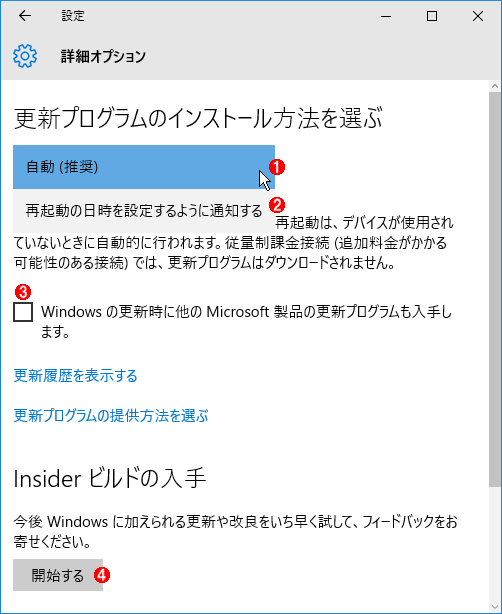
Windows 10 HomeのWindows Update画面
これはWindows 10 Homeの[設定]−[更新とセキュリティ]−[Windows Update]にある[詳細オプション]の設定画面。Windows 10ではWindows Updateの適用が常にオンになっており、無効にすることはできない。
(1)デフォルトの選択肢。デフォルトでは自動的にWindows Updateが実行され、適用される。
(2)適用後の再起動の日時を指定できる。
(3)Microsoft OfficeなどWindows OS以外のマイクロソフト製品の更新も受け取るかどうかの設定。
(4)これをクリックしてInsiderビルドプログラムに参加すると、新しいブランチを、より早く入手できる。詳細は後述。
カレントブランチの導入を延期する「Current Branch for Business」
ところでWindows 10に新しい機能が追加されても、ビジネス用途では、すぐにはそれを必要としないことも少なくないだろう。十分検証してからでないと何が起こるか、現状のシステムが正しく動作するかどうか分からないからだ。
そこで、新しい機能の導入を明示的に遅延させる機能が用意された。「Current Branch for Business」という機能だ。これを使うと、Windows Updateによるセキュリティパッチなどは受け取るものの、新しい機能(カレントブランチ)を受け取るのを「数カ月間」だけ延期することができる(いつまでも延期できるかどうかは不明)。新しい機能の検証が完了してから導入すればよい。この機能は、Windows 10 Pro以上のエディションで利用できる(Windows 10 Homeでは延期できない)。
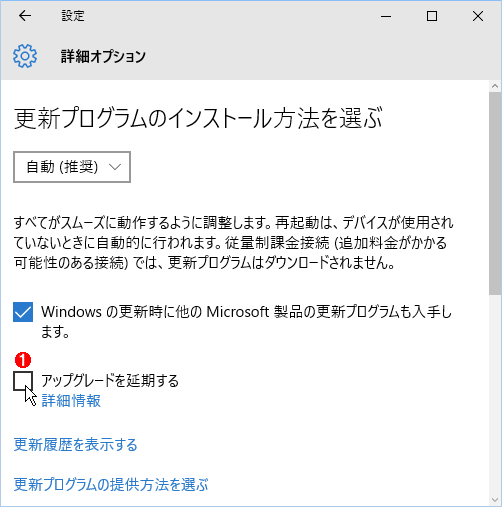
カレントブランチの導入を延期させる
これはWindows 10 ProのWindows Updateの設定画面。カレントブランチをすぐに導入したくなければ、延期させることができる。この機能はWindows 10 Pro以上で利用できる。
(1)これをオンにすると、新しいカレントブランチの受け取りを「延期」できる。Windows 10 Homeにはこの設定項目はなく、常に適用される。
新機能は一切導入しないLong Term Servicing Branch
金融や工場、各種制御装置など、よりシビアな(ミッションクリティカルな)用途でWindows 10を利用しているので、新機能の追加は一切不要ということもあるだろう。そのようなケースでは、「Long Term Servicing Branch(LTSB)」を利用するという方法もある。LTSBでは機能追加は行われず、セキュリティパッチやバグフィックスのみが行われる。LTSBはWindows 10 Enterpriseでのみ利用できる。
2015年7月にリリースされたWindows 10では、最初のLTSBとして、「Windows 10 Enterprise 2015 LTSB」が提供されている。Windows 10のメインストリームサポート期間は5年、延長サポート期間は5年なので(これは他のエディションでも同じ)、合わせて10年の間、つまり2025年までは、このエディションに対して機能追加は行われない。
なおこれは、新しいLTSBが今後10年間リリースされないということではない。数年を経てカレントブランチの更新がある程度進み、ビジネス向けの重要な機能がWindows 10に追加された場合、そのカレントブランチが新たなLTSBとしてリリースされることになるだろう。そしてそこからまた10年間は機能を維持したまま、セキュリティパッチやバフフィックスのみが行われることになる。
次のLTSBがリリースされたからといって、そのLTSBにアップデートする必要はないし、いくつかスキップしてさらに後のLTSBにアップデートしてもよい。またLTSBから最新のカレントブランチにアップグレードしたり、逆にカレントブランチからLTSBにアップデートしてもよい。
LTSBとカレントブランチなどの関係を図にすると次のようになる。
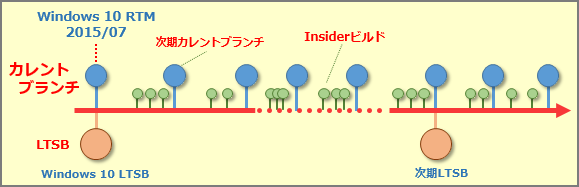
Windows 10におけるシステム更新のスキーム
カレントブランチは短いサイクル(数カ月程度)でリリースされる機能更新プログラム。従来のように数年ごとにメジャーリリースを行うのではなく、スマホのOSのように、細かい改善/機能追加を短いサイクルで繰り返す。Long Term Servicing Branch(LTSB)では機能追加を行わず、当初のままの機能がそのサポートライフサイクルの間はずっと維持されるが、ビジネス上の大きな機能追加があると、新しいLTSBとしてリリースされる。ユーザーは、カレントブランチごとに更新してもよいし、LTSB間だけで更新してもよい。
- 「エンタープライズ向けの Windows 10 : より安全に、常に最新の環境を提供」(マイクロソフトWindowsブログ)
新ビルドを積極的に導入/テストする「Insiderビルド」プログラム
新機能の導入延期とは反対に、新しい機能をより早く試してみたい、というケースでは「Insiderビルド」プログラムに参加するという方法がある。これはWindows 10のプレビュービルドなどでも利用されていた方法で、これに登録しておくと、新しいビルド(新しいブランチのベータ版)がリリースされればすぐに手元のPCで試用できるようになる。
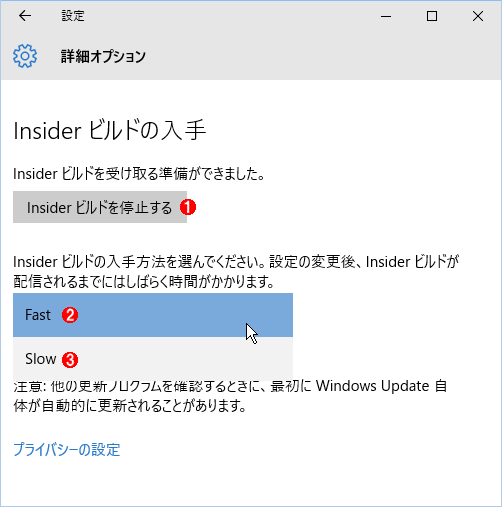
Insiderビルドの入手
Insiderビルドプログラムに参加しておくと、新しいブランチのベータ版ができたときに、それを入手して試用できる。ただしInsiderビルドは十分にデバッグが終わっておらず、ときにはシステムがクラッシュするようなことがあるかもしれないので、そのあたりは理解して参加していただきたい。これはWindows Updateの[詳細オプション]の設定画面。最初に「Insiderビルドを入手する」の画面で[開始する]をクリックして登録しておくこと。
(1)すでに参加している場合はこのように表示される。これをクリックすると、新しいベータ版を受け取らなくなる。
(2)Fastだと、ベータ版を受け取る頻度が高くなるが、うまく動作しない可能性も高い。
(3)Slowだと更新の頻度が少なくなる。
Insiderビルドの入手タイミングには「Fast」と「Slow」の2種類がある。新しいビルドができるとまずFastリングの参加者にリリースされ、安定してくれば「Slow」リングの参加者にもリリースされる。その後問題がないようならカレントブランチとして正式にリリースされる。
そのため、Fastの方が更新頻度が高く、新しい機能を早く試せるが、その分不具合などに遭遇する確率が高くなる。また、しょっちゅうシステムが更新されることになるだろうから、ユーザー側の負担も少なくないと想像される。よく理解してからInsiderビルドプログラムに参加していただきたい。
Windows 10のエディションと利用可能な更新スキームをまとめておくと次のようになる。
| エディション | 更新スキーム | 更新の配布方法 |
|---|---|---|
| Windows 10 Home | ・Insiderビルド ・カレントブランチ |
・Windows Update |
| Windows 10 Pro | ・Insiderビルド ・カレントブランチ ・Current Branch for Business |
・Windows Update ・Windows Update for Business ・WSUS |
| Windows 10 Enterprise | ・Insiderビルド ・カレントブランチ ・Current Branch for Business ・Long Term Servicing Branch(LTSB) |
・Windows Update ・Windows Update for Business ・WSUS |
| Windows 10 Education | ・Insiderビルド ・カレントブランチ ・Current Branch for Business |
・Windows Update ・Windows Update for Business ・WSUS |
| Windows 10のエディションと利用可能な更新スキーム 「Insiderビルド」は実験的なビルド(ベータ版)で、これは短い頻度で更新される。機能の追加やデバッグが完了すると「カレントブランチ」として正式にリリースされる。ただしCurrent Branch for Businessの機能がを有効になっていると、適用は延期される。Long Term Servicing Branchでは機能追加を行わず、当初のままの機能が維持される。 | ||
Windows Updateの拡張機能、Windows Update for Business
Windows 10でも従来のWindows OSと同じように、Windows Updateを使って更新プログラムや新ビルドなどを導入しているが、新しく「Windows Update for Business」を使った更新機能もサポートされている。ただしWindows Update for Businessを利用できるのは、Windows 10 Pro/Enterprise/Educationのみである(Windows 10 Homeは対象外)。
- 「Windows Update for Business を発表」(マイクロソフトWindowsブログ)
Windows Update for Businessを利用すると、企業内のWindows 10クライアントに対して、次のような更新が可能になる。ただしWindows Update for Business(を管理する製品)はまだ正式にリリースされていないため、詳細は今後紹介する。
- 全てのWindows 10を同時に更新するのではなく、先に更新するグループと後で更新するグループに分けて管理できる。最初に一部のWindows 10クライアントで更新を適用・確認し、問題がなければ残りのWindows PCに展開する、といったことが可能になる。
- 更新のスケジュールを設定できる。通常の業務に影響を与えないように、更新(および再起動など)をしてはいけない時間を設定できる。
- ピア・ツー・ピア通信で更新プログラムを配布できる。すでに更新プログラムを入手した近隣のデバイスから更新プログラムを入手させると、インターネット接続の負荷を軽減できる。
今回はWindows 10の新しい更新方式について見てきた。マイナーアップデートを繰り返してシステムの機能を常に最新に保つ方法は、スマホや他のOSなどではすでに一般的だが、Windows OSではこれが初めてである。これにより、セキュリティパッチの適用を忘れたりすることなく、常に新しくて(たぶん)安全なシステムを手に入れることができるようになるだろう。
だがいつまでアップデートをしてくれるのか、頻繁なアップデートでだんだんシステムが重くなってしまわないのか、(OSの機能強化に合わせた)ハードウエアの強化は必要ないのか、アップデートを完全に禁止することはできないのかなど(今のところ、LTSB以外にはそのような機能は用意されていない)、いくらか気になる点もある。だが、まずはその方針転換を歓迎したい。何か大きな問題が起こるようなら、それこそ自動更新機能を使って修正してくれるだろう。
Copyright© Digital Advantage Corp. All Rights Reserved.